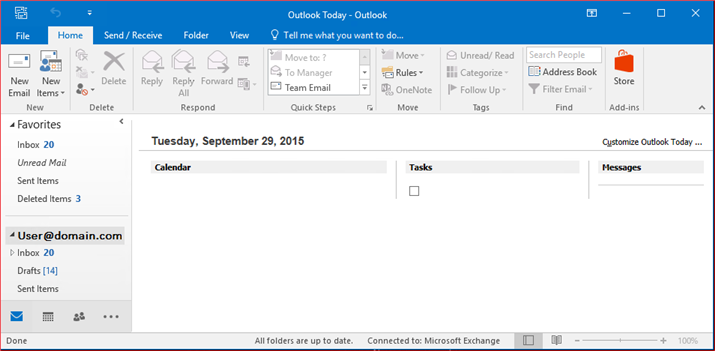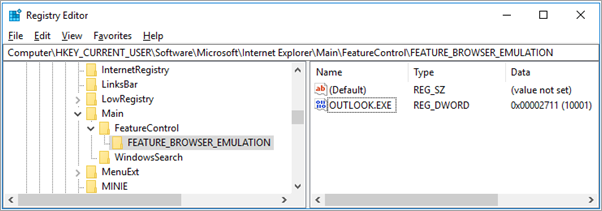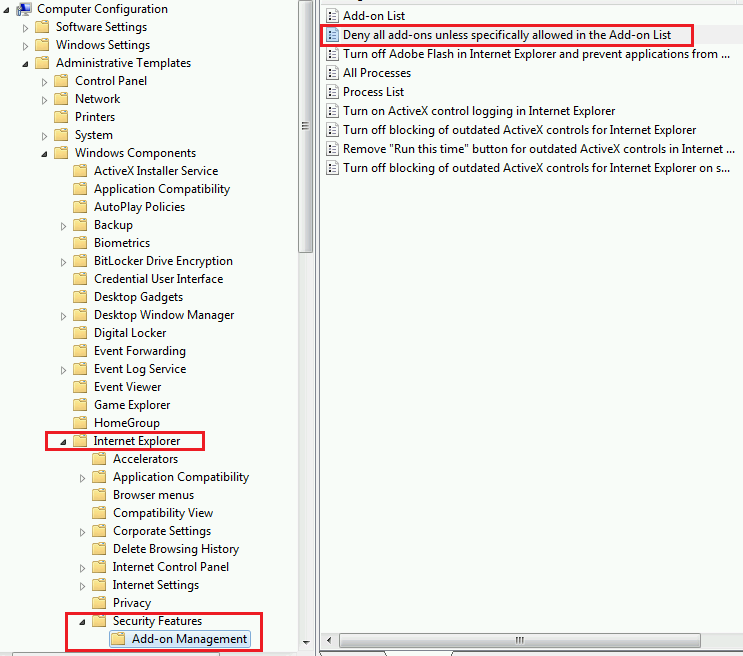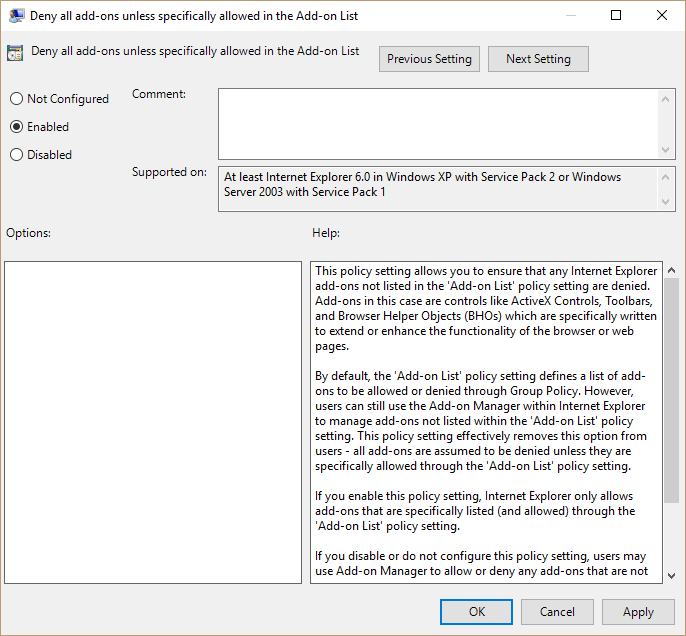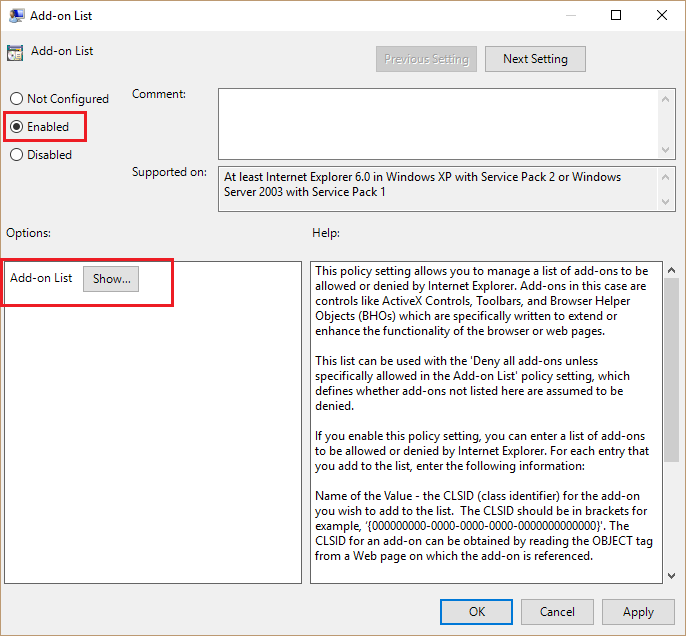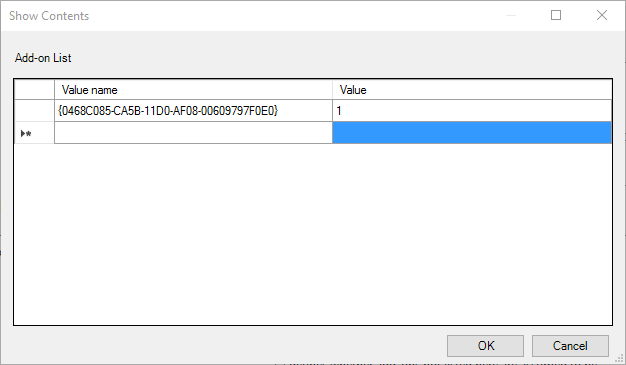Gejala
Di Microsoft Outlook, Anda membuka Outlook saat ini dan melihat bahwa tidak ada informasi yang ditampilkan di bawah tajuk bagian (seperti kalender, tugas, dan pesan). Skenario ini ditampilkan di Screenshot berikut ini:
Penyebab
Masalah ini terjadi ketika salah satu dari kondisi berikut ini benar:
-
Kebijakan Tolak semua add-on kecuali yang diizinkan secara khusus dalam daftar Add-on diaktifkan tanpa Outlook hari kontrol GUID ditambahkan sebagai pengecualian.
-
Nilai Outlook.exe ada di entri registri FEATURE_BROWSER_EMULATION dan diatur ke 00002AF9 atau 00002AF8.
Pemecahan Masalah
Untuk mengatasi masalah ini, ikuti langkah-langkah khusus untuk penyebab.
Penting
Ikuti langkah-langkah di bagian ini dengan seksama. Masalah serius dapat terjadi apabila Anda salah mengubah registri. Sebelum Anda mengubahnya, Buatlah cadangan registri untuk pemulihan apabila terjadi masalah.
Jika kebijakan "Tolak semua add-on kecuali yang diizinkan secara khusus dalam daftar Add-on" digunakan:
-
Keluar dari Outlook.
-
Mulai Penyunting registri. Untuk melakukannya, gunakan salah satu dari prosedur berikut, yang sesuai untuk versi Windows:
-
Windows 10: Klik kanan atau tekan dan tahan tombol mulai , dan kemudian pilih Jalankan untuk membuka kotak dialog Jalankan .
-
Windows 8: Tekan tombol Windows + R untuk membuka kotak dialog Jalankan .
-
Windows 7 atau Windows Vista: klik mulai, dan kemudian pilih Jalankan untuk membuka kotak dialog Jalankan .
-
-
Ketik regedit.exe, lalu tekan Enter.
-
Temukan dan kemudian pilih subkunci berikut ini: HKEY_LOCAL_MACHINE\Software\Microsoft\Windows\CurrentVersion\Policies\Ext\CLSID
-
Pilih Edit, dan kemudian pilih Nilai String baru. Masukkan teks berikut ini sebagai nama nilai, dan kemudian tekan Enter: {0468C085-CA5B-11D0-AF08-00609797F0E0}
-
Klik dua kali nilai {0468C085-CA5B-11D0-AF08-00609797F0E0} . Dalam kolom nilai data, masukkan 1 atau 2. 1 = ditetapkan add-on yang diperbolehkan 2 = ditetapkan add-on yang diperbolehkan dan pengguna dapat mengelola add-on melalui Pengelola Add-on.
-
Pada File menu, pilih Exit untuk keluar dari Penyunting registri.
Catatan
Jika nilai registri terletak di bawah kumpulan kebijakan , ini mungkin telah dikonfigurasi dengan kebijakan grup. Dalam hal ini, nilai asli akan dipulihkan saat kebijakan ini disegarkan di komputer. Administrator harus mengubah kebijakan untuk mengubah pengaturan ini.
Jika subkunci FEATURE_BROWSER_EMULATION berisi nilai Outlook.exe
-
Keluar dari Outlook.
-
Mulai Editor Registri. Untuk melakukannya, gunakan salah satu dari prosedur berikut, yang sesuai untuk versi Windows.
-
Windows 10: Klik kanan atau tekan dan tahan tombol mulai , dan kemudian pilih Jalankan untuk membuka kotak dialog Jalankan .
-
Windows 8: Tekan tombol Windows + R untuk membuka kotak dialog Jalankan .
-
Windows 7 atau Windows Vista: klik mulai, dan kemudian pilih Jalankan untuk membuka kotak dialog Jalankan.
-
-
Ketik regedit.exe, lalu tekan Enter.
-
Di Penyunting registri, Cari dan kemudian pilih subkunci berikut ini, tergantung pada versi Windows dan Outlook instalasi.
-
Untuk menjalankan Outlook 32-bit Windows 32-bit atau 64-bit Windows menjalankan Outlook 64-bit: HKEY_CURRENT_USER\Software\Microsoft\Internet Explorer\Main\FeatureControl\FEATURE_BROWSER_EMULATION\ HKEY_LOCAL_MACHINE\Software\Microsoft\Internet Explorer\Main\FeatureControl\FEATURE_BROWSER_EMULATION\
-
Untuk menjalankan Outlook 32-bit Windows 64-bit: HKEY_LOCAL_MACHINE\Software\Wow6432Node\Microsoft\Internet Explorer\Main\FeatureControl\FEATURE_BROWSER_EMULATION\
-
-
Temukan dan klik kanan nilai OUTLOOK.exe , dan kemudian pilih modifikasi.
-
Data nilai, masukkan 2711, dan kemudian untuk dasar, pilih heksadesimal. Setelah selesai, pilih OK.
Catatan
Nilai Heksadesimal dasar adalah 2711 (dan nilai desimal adalah 10001). Ini adalah bagaimana muncul di Penyunting registri.
-
Tutup Penyunting Registri.
Selain itu, Anda dapat mengubah data nilai untuk nilai yang tidak menyebabkan masalah, atau menghapus nilai.
Untuk informasi selengkapnya tentang konfigurasi ulang nilai registri ini, lihat bagian emulasi Browser dalam artikel Internet fitur kontrol (B.. C).
Informasi Selengkapnya
Pembaruan kebijakan yang ada
Untuk memperbarui kebijakan yang ada yang dikonfigurasi untuk mengelola add-in untuk Outlook:
-
Mulai Penyunting kebijakan grup.
-
Di bawah Konfigurasi pengguna, luaskan Pola dasar administratif, luaskan Komponen Windows, Internet Explorer, dan Fitur keamanan.
-
Di bawah Pengelolaan Add-on, klik dua kali Tolak semua add-on kecuali yang diizinkan secara khusus dalam daftar Add-on.
-
Memverifikasi bahwa kebijakan diaktifkan, dan kemudian pilih OK.
Catatan
Jika kebijakan ini tidak diaktifkan, data registri yang dibahas sebelumnya mungkin sedang disebarkan ke komputer klien dengan metode selain kebijakan grup.
-
Pada Editor kebijakan grup, klik dua kali kebijakan daftar Add-on.
-
Pilih Aktifkan, dan kemudian pilih Tampilkan.
-
Gunakan informasi berikut ini: Nama entri: {0468C085-CA5B-11D0-AF08-00609797F0E0} Nilai: 1 = ditetapkan add-on yang diperbolehkan 2 = ditetapkan add-on yang diperbolehkan dan pengguna dapat mengelola add-on melalui Pengelola Add-on.
-
Pilih OK di layar yang tersisa untuk keluar.